目录
在开发Windows Forms应用程序时,DataGridView是我们常用的数据展示控件。但当需要加载大量数据(如十万、百万级记录)时,你可能会遇到性能瓶颈:界面卡顿、内存占用过高、加载时间过长。本文将系统讲解DataGridView大数据量下的性能优化策略,帮助你构建高效稳定的数据展示界面。
性能挑战分析
处理大数据量时,DataGridView主要面临以下挑战:
- 内存占用过高:加载全部数据会占用大量内存
- UI线程阻塞:数据加载时UI冻结,用户体验差
- 渲染性能问题:大量行的渲染导致滚动卡顿
三种数据加载策略
根据不同应用场景,我们可以采用以下三种策略:
C#// 数据加载策略
public enum LoadStrategy {
Lazy, // 延迟加载:按需获取数据
Batch, // 分批加载:分段获取固定数量数据
Virtual // 虚拟模式:只加载可视区域数据
}
1. 延迟加载(Lazy Loading)
适合数据量中等的场景,用户触发特定动作时才加载数据。
2. 分批加载(Batch Loading)
适合需要全量数据但总量较大的情况,分多次加载固定数量的数据。
3. 虚拟模式(Virtual Mode)
适合海量数据展示,只加载可视区域数据,是本文重点讲解的优化方案。
虚拟模式实现详解
数据源接口设计
首先,我们定义一个通用的数据源接口:
C#using System;
using System.Collections.Generic;
using System.Linq;
using System.Text;
using System.Threading.Tasks;
namespace AppEditDataGrid
{
// 数据源接口
public interface IDataSource<T>
{
// 获取指定范围的数据
List<T> GetData(int startIndex, int count);
// 获取总记录数
int GetTotalCount();
}
}
这个接口设计的关键在于:
- 支持分段获取数据而非一次加载全部
- 通过
GetTotalCount()获取总记录数,告知GridView总行数
实体类定义
C#using System;
using System.Collections.Generic;
using System.Linq;
using System.Text;
using System.Threading.Tasks;
namespace AppEditDataGrid
{
// 大数据实体
public class LargeDataEntity
{
public long Id { get; set; }
public string Name { get; set; }
public DateTime CreatedTime { get; set; }
public decimal Amount { get; set; }
public string Description { get; set; }
}
}
虚拟数据源实现
下面是一个模拟百万级数据的虚拟数据源实现:
C#using System;
using System.Collections.Generic;
using System.Linq;
using System.Text;
using System.Threading.Tasks;
namespace AppEditDataGrid
{
// 虚拟数据源实现
public class VirtualDataSource : IDataSource<LargeDataEntity>
{
// 模拟数据库查询
public List<LargeDataEntity> GetData(int startIndex, int count)
{
var result = new List<LargeDataEntity>();
// 只生成请求范围内的数据,而非全部加载
for (int i = startIndex; i < startIndex + count; i++)
{
result.Add(new LargeDataEntity
{
Id = i,
Name = $"数据{i}",
CreatedTime = DateTime.Now.AddMinutes(-i),
Amount = i * 100,
Description = $"大数据测试记录{i}"
});
}
return result;
}
public int GetTotalCount()
{
// 模拟百万级数据量
return 1_000_000;
}
}
}
高效缓存机制设计
虚拟模式的关键是实现一个高效的缓存机制,避免重复请求同一区域的数据:
C#using System;
using System.Collections.Generic;
using System.Linq;
using System.Text;
using System.Threading.Tasks;
namespace AppEditDataGrid
{
public class HighPerformanceDataLoader
{
private VirtualDataSource dataSource;
private DataGridView dataGridView;
// 缓存机制:按块存储数据
private Dictionary<int, List<LargeDataEntity>> dataCache =
new Dictionary<int, List<LargeDataEntity>>();
// 缓存块大小
private const int CacheSize = 1000;
public HighPerformanceDataLoader(
DataGridView gridView,
VirtualDataSource source)
{
dataGridView = gridView;
dataSource = source;
// 配置虚拟模式
ConfigureVirtualMode();
}
// 配置虚拟模式
private void ConfigureVirtualMode()
{
// 激活虚拟模式
dataGridView.VirtualMode = true;
// 注册单元格值获取事件
dataGridView.CellValueNeeded += DataGridView_CellValueNeeded;
// 设置总行数(不实际加载数据)
dataGridView.RowCount = dataSource.GetTotalCount();
}
// 单元格值按需加载(核心方法)
private void DataGridView_CellValueNeeded(
object sender,
DataGridViewCellValueEventArgs e)
{
int blockIndex = e.RowIndex / CacheSize;
try
{
// 尝试获取缓存数据
List<LargeDataEntity> blockData;
if (!dataCache.TryGetValue(blockIndex, out blockData))
{
// 如果缓存不存在,加载新数据
blockData = dataSource.GetData(
blockIndex * CacheSize,
CacheSize
);
// 缓存数据块
dataCache[blockIndex] = blockData;
// 缓存管理
if (dataCache.Count > 10)
{
var oldestBlock = dataCache.Keys.Min();
dataCache.Remove(oldestBlock);
}
}
// 处理行数据
var rowInBlock = e.RowIndex % CacheSize;
if (rowInBlock < blockData.Count)
{
var currentRow = blockData[rowInBlock];
// 根据列索引返回对应属性值
switch (e.ColumnIndex)
{
case 0: e.Value = currentRow.Id; break;
case 1: e.Value = currentRow.Name; break;
case 2: e.Value = currentRow.CreatedTime; break;
case 3: e.Value = currentRow.Amount; break;
case 4: e.Value = currentRow.Description; break;
default: e.Value = string.Empty; break;
}
}
else
{
e.Value = string.Empty;
}
}
catch (Exception ex)
{
// 记录异常
Console.WriteLine($"处理单元格数据时出错: {ex.Message}");
e.Value = string.Empty; // 设置一个默认值
}
}
}
}
这个缓存机制的精妙之处在于:
- 按块缓存数据:每次加载固定大小(1000条)的数据块
- LRU缓存策略:当缓存块数量超过限制时,移除最早使用的块
- 按需加载:只有当用户滚动到特定区域时才加载对应数据块
异步加载实现方案
为了进一步优化用户体验,我们可以实现异步数据加载:
C#// 异步加载管理器
public class AsyncDataLoadManager {
private DataGridView dataGridView;
private VirtualDataSource dataSource;
public AsyncDataLoadManager(
DataGridView gridView,
VirtualDataSource source)
{
dataGridView = gridView;
dataSource = source;
}
// 异步加载数据
public async Task LoadDataAsync(
int startIndex,
int count,
CancellationToken cancellationToken)
{
try {
// 显示加载进度
UpdateLoadingStatus(true);
// 异步获取数据(不阻塞UI线程)
var data = await Task.Run(
() => dataSource.GetData(startIndex, count),
cancellationToken
);
// 更新UI
UpdateGridView(data);
}
catch (OperationCanceledException) {
// 处理取消操作
MessageBox.Show("数据加载已取消");
}
catch (Exception ex) {
// 异常处理
MessageBox.Show($"加载错误:{ex.Message}");
}
finally {
// 隐藏加载状态
UpdateLoadingStatus(false);
}
}
// 更新加载状态
private void UpdateLoadingStatus(bool isLoading) {
// 更新UI加载状态
// 这里可以添加加载动画、进度条等
}
// 更新DataGridView
private void UpdateGridView(List<LargeDataEntity> data) {
// 切换到UI线程
dataGridView.Invoke((MethodInvoker)delegate {
// 追加或替换数据
dataGridView.DataSource = data;
});
}
}
完整示例:整合所有优化技术
以下是完整的示例代码,展示如何在窗体中应用这些优化技术:
C#using System.Windows.Forms;
namespace AppEditDataGrid
{
public partial class Form1 : Form
{
public Form1()
{
InitializeComponent();
// 初始化数据源
var dataSource = new VirtualDataSource();
// 配置DataGridView
ConfigureDataGridView(dataSource);
}
// 配置DataGridView
private void ConfigureDataGridView(VirtualDataSource dataSource)
{
// 设置列
dataGridView1.Columns.Add("Id", "ID");
dataGridView1.Columns.Add("Name", "名称");
dataGridView1.Columns.Add("CreatedTime", "创建时间");
dataGridView1.Columns.Add("Amount", "金额");
dataGridView1.Columns.Add("Description", "描述");
// 启用高性能加载
var performanceLoader = new HighPerformanceDataLoader(
dataGridView1,
dataSource
);
}
}
}
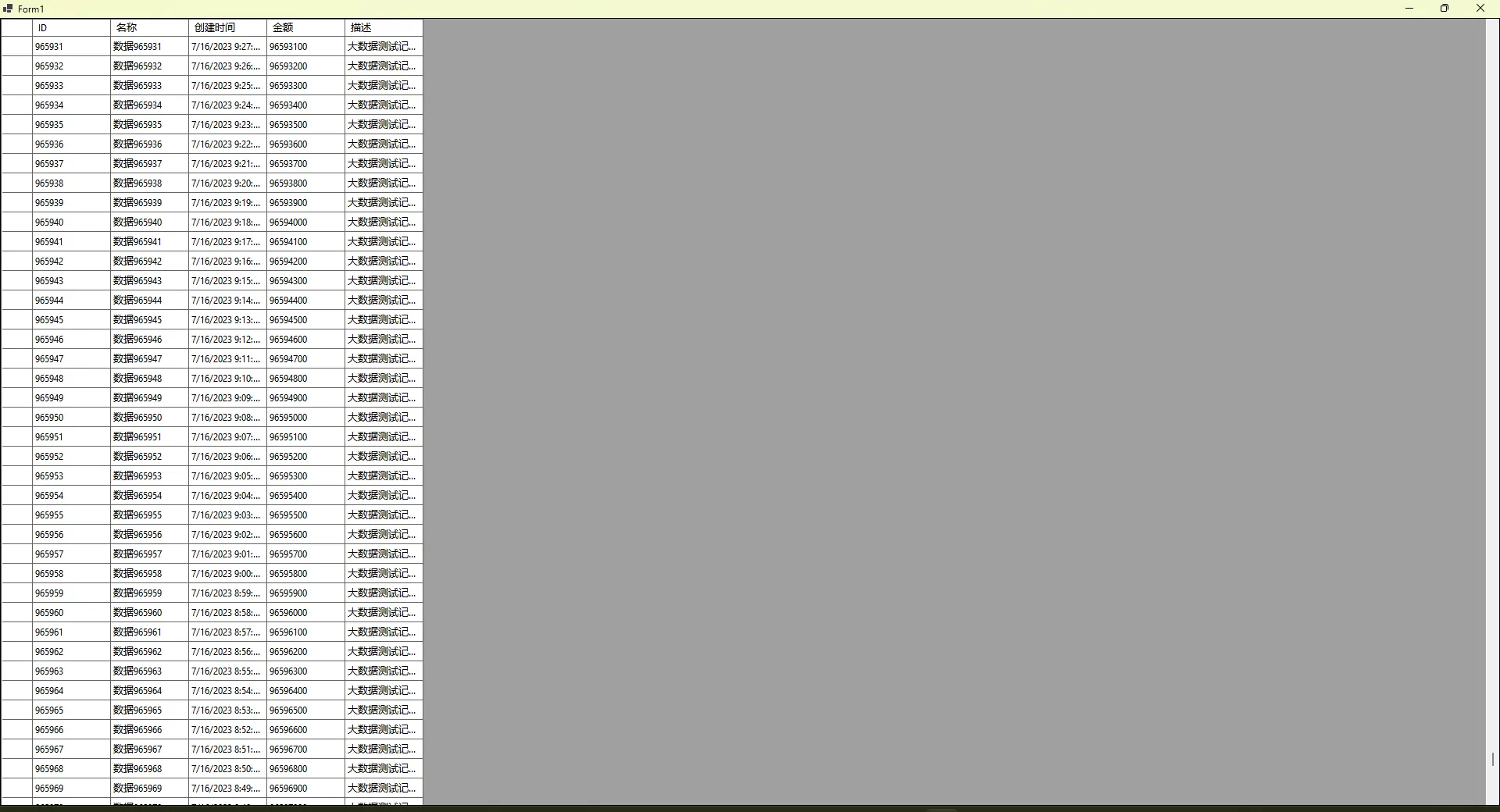
总结
通过本文介绍的虚拟模式、数据缓存和异步加载等技术,可以显著提升DataGridView在大数据量场景下的性能。这些优化不仅适用于DataGridView,也可应用于其他数据展示控件。
合理选择数据加载策略、设计高效的缓存机制、实现异步加载,是构建高性能数据展示界面的关键。希望本文的详细示例和实践技巧能帮助你在实际项目中优化DataGridView的性能。
关键词:C#、.NET、DataGridView、性能优化、大数据量、虚拟模式、缓存机制、异步加载、Windows Forms、数据展示、高性能、内存优化
本文作者:技术老小子
本文链接:
版权声明:本博客所有文章除特别声明外,均采用 BY-NC-SA 许可协议。转载请注明出处!